TFTP-d kasutatakse kohtades, kus te ei vaja palju turvalisust. Selle asemel vajate viisi, kuidas faile hõlpsasti serverisse laadida ja serverist alla laadida. CISCO seadmed kasutavad TFTP-protokolli varundamise eesmärgil konfiguratsioonifailide ja CISCO IOS-piltide salvestamiseks. Võrgu alglaadimisprotokollid nagu BOOTP, PXE jne kasutavad TFTP-d operatsioonisüsteemide käivitamiseks üle võrgu. Õhukesed kliendid kasutavad TFTP-protokolli ka operatsioonisüsteemide käivitamiseks. Paljud elektroonika trükkplaadid, mikroprotsessorid kasutavad TFTP-d ka püsivara kiibi allalaadimiseks. Üldiselt on TFTP-l palju kasutusalasid ka tänapäeval.
Selles artiklis näitan teile, kuidas TFTP-serverit Ubuntu installida ja konfigureerida. Alustame siis.
TFTP-serveri installimine:
Selles artiklis kavatsen installida tftpd-hpa TFTP serveri pakett Ubuntu (Ubuntu 19.04 minu puhul). Pakend tftpd-hpa on saadaval Ubuntu ametlikus paketihoidlas. Nii saate selle hõlpsalt installida APT paketihalduri abil.
Kõigepealt värskendage APT paketi hoidla vahemälu järgmise käsuga:
$ sudo apt värskendus
APT-paketi hoidla vahemälu tuleks uuendada.
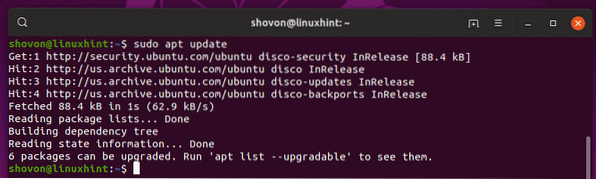
Nüüd installige tftpd-hpa pakett järgmise käsuga:
$ sudo apt install tftpd-hpa
tftpd-hpa peaks olema installitud.
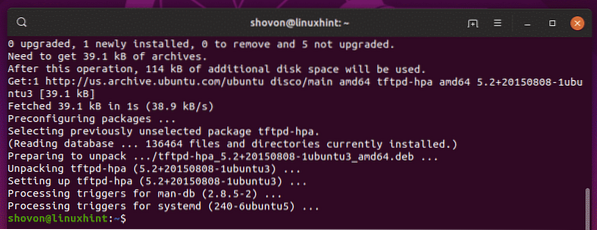
Nüüd kontrollige, kas tftpd-hpa teenus töötab järgmise käsuga:
$ sudo systemctl olek tftpd-hpa
The tftpd-hpa teenus töötab. Seega töötab TFTP-server suurepäraselt. Järgmises jaotises näitan teile, kuidas seda konfigureerida.
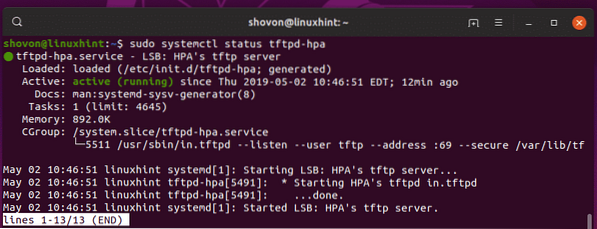
TFTP-serveri seadistamine:
Vaikimisi konfiguratsioonifail tftpd-hpa server on / etc / default / tftpd-hpa. Kui soovite seadistada TFTP-serverit, peate seda konfiguratsioonifaili muutma ja taaskäivitama tftpd-hpa teenuse järelsõna.
Rakenduse muutmiseks / etc / default / tftpd-hpa konfiguratsioonifaili, käivitage järgmine käsk:
$ sudo nano / etc / default / tftpd-hpa
Konfiguratsioonifail tuleks redigeerimiseks avada. See on TFTP-serveri vaikekonfiguratsioon.
Siin, TFTP_USERNAME on seatud väärtusele tftp. See tähendab, et TFTP-server töötab kasutajana tftp.
TFTP_DIRECTORY on seatud väärtusele / var / lib / tftpboot. See tähendab / var / lib / tftpboot on selle serveri kataloog, kuhu pääsete juurde TFTP kaudu.
TFTP_ADDRESS on seatud väärtusele : 69. See tähendab, et TFTP töötab sadamas 69.
TFTP_VALIKUD on seatud väärtusele -turvaline. See muutuja määrab TFTP valikud. TFTP-serveri käitumise seadistamiseks saate kasutada palju võimalusi. Mõnest neist räägin hiljem. The -turvaline Valik tähendab TFTP kataloogi muutmist sellele, mis on seadistatud TFTP_DIRECTORY muutuv, kui loote ühenduse automaatselt TFTP-serveriga. See on turvaelement. Kui te poleks seadistanud -turvaline valik, siis peate ühenduse looma TFTP-serveriga ja määrama kataloog käsitsi. Mis on palju vaeva ja väga ebakindel.
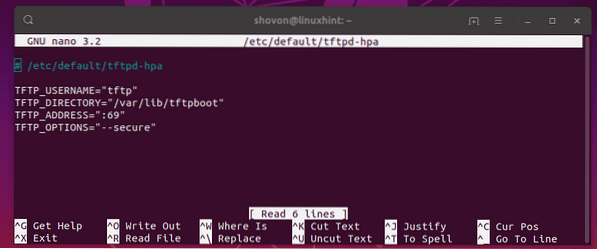
Nüüd tahan ainult muuta TFTP_DIRECTORY kuni / tftp ja lisage -luua võimalus TFTP_VALIKUD. Ilma -luua suvandiga ei saa te TFTP-serverisse uusi faile luua ega üles laadida. Saate värskendada ainult olemasolevaid faile. Niisiis, ma arvan -luua valik on väga oluline.
Lõplik konfiguratsioonifail peaks välja nägema järgmine. Nüüd vajutage

Nüüd peate looma uue kataloogi / tftp. Selleks käivitage järgmine käsk:
$ sudo mkdir / tftp
Nüüd vaheta. Omanikku ja rühma / tftp kataloogi tftp järgmise käsuga:
$ sudo chown tftp: tftp / tftp
Nüüd taaskäivitage tftpd-hpa teenus järgmise käsuga:
$ sudo systemctl taaskäivitage tftpd-hpa
Nüüd kontrollige, kas tftpd-hpa teenus töötab järgmise käsuga:
$ sudo systemctl olek tftpd-hpa
Nagu näete, tftpd-hpa teenus töötab. Niisiis, seadistamine on edukas.
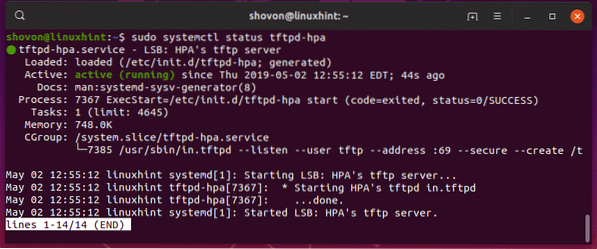
TFTP-serveri testimine:
Nüüd on TFTP-serverile juurdepääsemiseks vaja TFTP-klientprogrammi. Seal on palju TFTP-klientprogramme. Tõenäoliselt ei vaja te ühtegi muud kui TFTP-serveri testimist, sest TFTP-serverit kasutavate seadmete kliendiprogramm on juba installitud. Näiteks on CISCO ruuteritel ja kommutaatoritel juba TFTP-klientprogramm installitud.
Testimiseks kasutan tftp-hpa TFTP klient selles artiklis. Laadin üles ISO-kujutise TFTP-serverisse ja laadin selle hiljem üles, et kontrollida, kas TFTP-server töötab ootuspäraselt.
Rakenduse installimiseks tftp-hpa TFTP klient Ubuntu, käivitage järgmised käsud:
$ sudo apt värskendus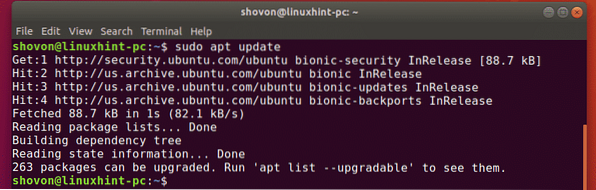

The tftp-hpa tuleks installida.
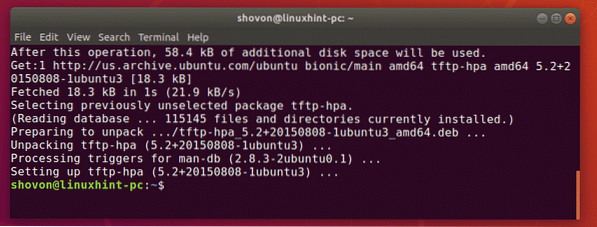
Nüüd käivitage TFTP-serveris järgmine käsk, et leida TFTP-serveri IP-aadress.
$ ip aNagu näete, on minu TFTP-serveri IP-aadress 192.168.21.211. Teie jaoks on see erinev, seega asendage see edaspidi kindlasti oma omaga.
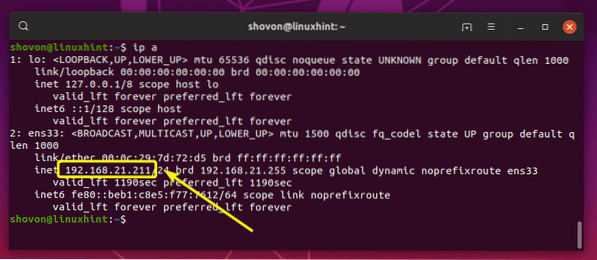
Nüüd ühendage oma teisest arvutist TFTP-serveriga järgmise käsuga:
$ tftp 192.168.21.211
Sa peaksid olema ühendatud.

Nüüd lubage üksikasjalik režiim järgmise käsuga:
tftp> paljusõnaline
Nüüd faili üleslaadimiseks (rantšerod.iso) praegusest töökataloogist (kust jooksite tftp käsk), käivitage järgmine käsk:
tftp> pane rantšerod.isoNagu näete, laaditakse faili üles TFTP-serverisse.

Fail on üles laaditud.
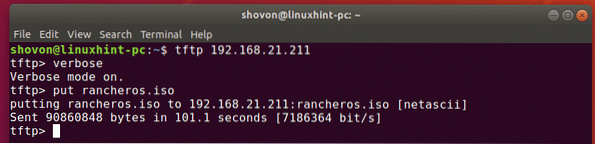
Eemaldasin faili arvutist. Proovime nüüd seda TFT-serverist alla laadida.
Faili allalaadimiseks (rantšerod.iso) tftp-serverist, käivitage järgmine käsk:
tftp> saada rantšo.isoFaili laaditakse alla.

Fail on alla laaditud.

TFTP-server töötab ootuspäraselt.
Lõpuks käivitage järgmine käsk tftp-kestast väljumiseks.
tftp> quit
Nii installite ja konfigureerite TFTP-serveri Ubuntu. Täname selle artikli lugemise eest.
 Phenquestions
Phenquestions


